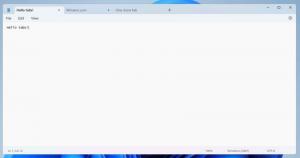ホームフォルダ内の頻繁なフォルダ
このPC /コンピューターがファイルエクスプローラーのデフォルトの場所であった以前のバージョンのWindowsとは異なり、Windows10には「ホーム」と呼ばれる新しいフォルダーがあります。 「ホーム」フォルダーは、ファイルエクスプローラーアプリを起動したときにWindows10に表示されるものです。 お気に入りをカスタマイズするのと同じように、ホームフォルダをカスタマイズできます。 ユーザーはできます そこに任意のフォルダを追加します. また、Windows 10のスタートメニューに最近のアイテムが表示されなくなったため、ホームフォルダーは、頻繁に使用するフォルダーと最近のファイルを追跡して表示します。 この記事では、Windows10のホームフォルダーから頻繁なフォルダーをリセットしてクリーンアップする方法を説明します。
プライバシーを気にするユーザーは ホームの場所から頻繁なフォルダを完全に削除します または、ファイルエクスプローラーを開くように設定することもできます このPCはデフォルトで. ホームフォルダをそのままにしておくことを好むが、頻繁なフォルダをクリアしたい人のために、ここにステップバイステップの説明があります。
Windows10のホームフォルダーから頻繁なフォルダーをリセットしてクリーンアップする
- 開ける コマンド・プロンプト
- すべてのエクスプローラウィンドウを閉じて この方法を使用してファイルエクスプローラーを終了します。
- 次に、コマンドプロンプトに次のように入力します。
del%appdata%\ Microsoft \ Windows \ Recent \ AutomaticDestinations \ *。automaticDestinations-ms
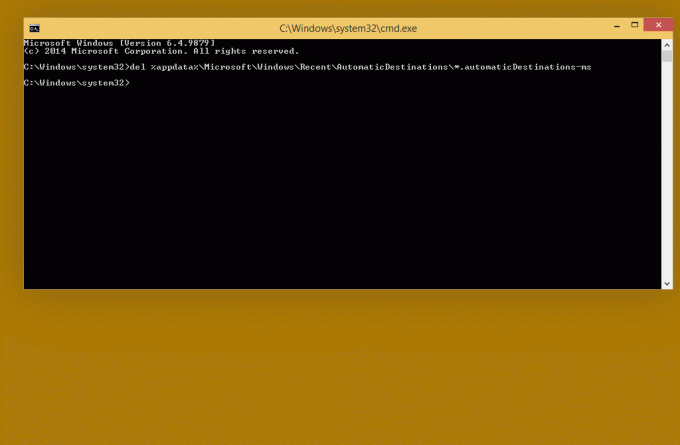
-
タスクマネージャーを開く [ファイル]メニュー-> [新しいタスクメニューの実行]コマンドを開きます。 開いた[新しいタスクの作成]ダイアログで、次のように入力します 冒険者 [実行]ボックスでEnterキーを押します。

それでおしまい。 次に、タスクマネージャーとコマンドプロンプトを閉じて、ホームフォルダーを確認します。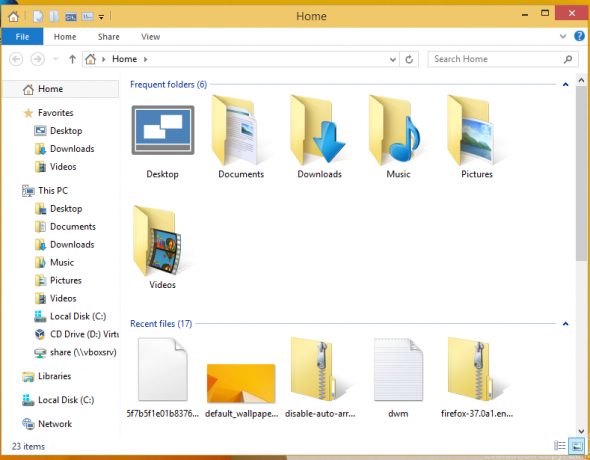
Frequentフォルダーはクリーンアップされ、Windows10をインストールした直後と同じように表示されます。